프로덕션 스튜디오 (Production Studio)는 TV 생방송이나 실시간 화상회의에서 실시간으로 화면 레이아웃을 변경하는 영상 매트릭스 장비가 제공하는 기능과 유사한 기능입니다. 아래 그림은 프로덕션 스튜디오 화면입니다. 각 구성 요소는 다음과 같습니다.
- 화면 레이아웃 바 (Scenes)
맨 외쪽에 약 50개의 화면 레이아웃 중에서 선택합니다. - 현재 화면 레이아웃 (On air)
현재 화면 레이아웃은 세션 시작 전에 결정합니다. - 다음 화면 레이아웃 (Preview)
다음 화면 레이아웃 구성을 완료한 후에 하단의 파란색 "Send Live" 버튼을 클릭하면, 바로 현재 화면 레이아웃에 적용됩니다. - 발표자 (Sources)
아래 그림의 하단에 발표자로 지정된 사람들의 영상이 나타난다. 여기서 영상을 선택하여 위로 올릴 수 있다.

Production Studio의 특징은 다음과 같습니다.
- 사전 설계한 고객 맞춤형 레이아웃 (Pre-designed Custom Layouts)
프로덕션 스튜디오는 별도의 제작 도구없이 화면 레이아웃을 마음대로 설정할 수 있습니다. 생방송 관리자는 발표자의 위치, 가로세로비, 배경화면 브랜딩, 이름 태깅, 테두리 스타일 등을 지정할 수 있고, 청중은 동일한 화면 레이아웃을 시청합니다. 현재 50여 개의 기본 레이아웃을 제공하고, 순차적으로 고객 맞춤형까지 지원할 것입니다. - 실시간 스위칭 (Live Switching)
관리자는 현재 화면 레이아웃과 다음 화면 레이아웃을 원버튼으로 전환할 수 있습니다. 실시간으로 발표자 변경이 가능합니다. - 생각대로 (My Brain is on Fire)
우리의 마음은 시속 100Km 이상의 속도로 움직입니다. 관리자가 생각한 대로 직관적으로 구현할 수 있습니다.
다음 동영상은 줌 이벤트에서 Production Studio를 활용하는 사례를 잘 보여줍니다.
그리고, 2023년 4월 14일 나브(NAB) 쇼에서 Zoom은 프로덕션 스튜디오 (Production Studio)를 발표하였습니다. NAB는 National Association of Broadcasters의 약어로 전미방송협회를 의미하고, NAB Show는 전미방송협회가 주최하는 세계 최대 방송장비 박람회입니다. NAB Show는 방송, 미디어 및 엔터테인먼트 산업에서 혁신을 이어갑니다. Zoom이 전미방송협회를 찾아간 이유는 줌 웨비나와 줌 이벤트를 활용한 행사는 생방송과 같은 성격이 있기 때문입니다.
https://www.provideocoalition.com/zoom-at-nab-new-production-and-broadcast-solutions/
Zoom at NAB: new production and broadcast solutions by Jose Antunes - ProVideo Coalition
New Zoom production features and integrations bring enhanced functionality to Zoom Meetings and Zoom Webinars. Discover what’s being developed at the 2023 NAB Show. This year at the NAB Show, the annual conference that highlights innovations shaping the
www.provideocoalition.com
줌 이벤트에서 프로덕션 스튜디오 설정하기
https://events.zoom.us/ 에서 관리자(Organizer)로 접속합니다. 줌 이벤트(Event)를 생성하고 관리하는 방법은 아래 글을 참조하시기 바랍니다.
https://zoominzoom.tistory.com/68
줌 이벤트 설정하기 (1/2) : 이벤트 허브 설정하기
줌 이벤트는 허브와 이벤트라는 두 가지 콘셉트가 있습니다. 간단하게 하나의 허브에는 다수의 이벤트가 세부 항목으로 들어갑니다. 허브 (Hub) 줌 이벤트 라이선스 하나 당 하나의 허브가 생성
zoominzoom.tistory.com
https://zoominzoom.tistory.com/69
줌 이벤트 설정하기 (2/2) : 줌 이벤트 생성하기
줌 이벤트 허브를 설정하였습니다. 구체적인 이벤트의 상세 내역을 설정합니다. 1) 줌 이벤트에 관리자로 접속하기 줌 이벤트에 접속합니다. URL : events.zoom.us 로그인 정보 : Zoom의 계정 로그인 후
zoominzoom.tistory.com
이벤트를 생성한 후 좌측 내비게이션 바에서 "Event Experience >> Session Experience >> Meetings & Webinar"를 선택하고, 오른쪽 화면에서 "Session Controls" 탭을 선택합니다. 줌 이벤트에서 프러덕션 스튜디오를 활성화하는 메뉴는 "Webinar - Production Studio" 메뉴를 활성화합니다.

각 세션에서 프로덕션 스튜디오를 기능 켜기
이벤트에서 세부 세션을 생성할 때 세션 타입을 "Webinar"를 선택하고, 이벤트 타입은 "Live"를 선택합니다. 프로덕션 스튜디오는 웨비나에서 지원합니다. 세부 세션 생성은 위의 글을 참조합니다.

세부 세션에서 "..."을 선택합니다. 세션 세션에 Production Studio 기능을 사용하기 위해 "Production Studio"를 선택합니다.

세부 세션이 상단의 "In-session Branding" 탭을 선택한 후 "Open Production Studio" 를 클릭합니다.

프로덕션 스튜디오 창이 열립니다. 프로덕션 스튜디오에서 다음과 같이 화면 레이아웃을 설정할 수 있습니다.
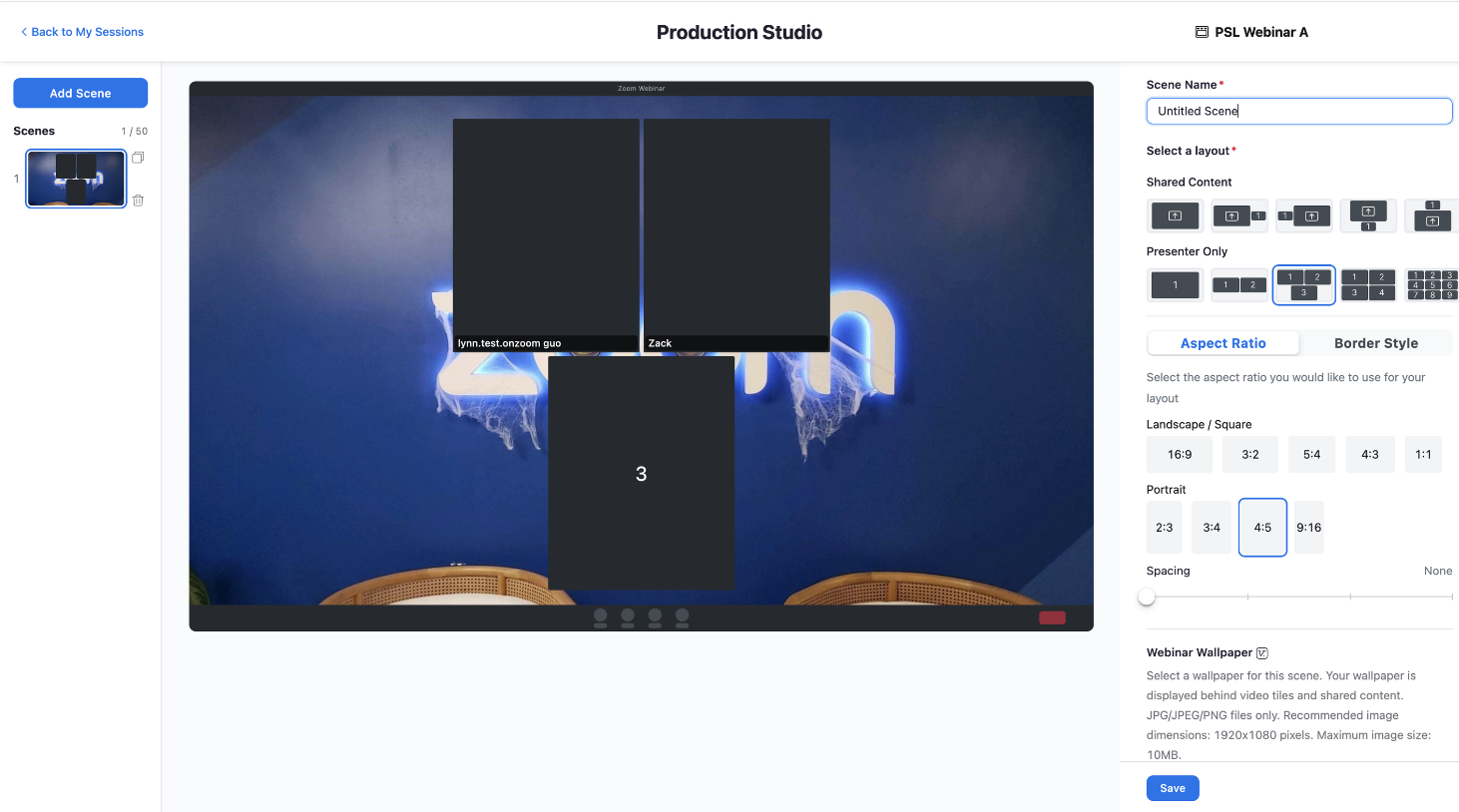
'줌 워크플레이스(Zoom Workplace) > 줌 이벤트 (Zoom Events)' 카테고리의 다른 글
| 이제는 줌 웨비나 보다 줌 이벤트를 활용하자. (6) | 2024.09.12 |
|---|---|
| 줌 이벤트 (Zoom Events) 개요 (0) | 2023.03.31 |
| 줌 이벤트 설정하기 (2/2) : 줌 이벤트 생성하기 (0) | 2023.03.30 |
| 줌 이벤트 설정하기 (1/2) : 이벤트 허브 설정하기 (0) | 2023.03.29 |




